2023-1
Lab 01: Prueba básicas de Quartus con el Funcionamiento del sumador de 1 bit
En este paquete de trabajo los estudiantes deben familiarizarce con el framework de trabajo de la FPGA seleccionado, a partir de la descripción de un sumador de 1, y su simulación básica
1 Especificación
Diseñar un sumador de un bit A y un bit B completo. Es decir el sumador cuenta con carrier y se comporta acorde a la siguiente tabla de verdad.
| A | B | Cin | Out | Cout |
|---|---|---|---|---|
| 0 | 0 | 0 | 0 | 0 |
| 0 | 0 | 1 | 1 | 0 |
| 0 | 1 | 0 | 1 | 0 |
| 0 | 1 | 1 | 0 | 1 |
| 1 | 0 | 0 | 1 | 0 |
| 1 | 0 | 1 | 0 | 1 |
| 1 | 1 | 0 | 0 | 1 |
| 1 | 1 | 1 | 1 | 1 |
2 Bloque Funcional
Según la especificación del sumador completo de 1 bit. se deduce que el bloque o modulo funcional esta dado por la siguiente gráfica:

3 Lógica Combinacional
Optimizando el circuito, según la Tabla de verdad , podemos observar que la lógica combinación del ejercicio propuesto esta dada por:

4 Implementación HDL verilog
Nota : verifique que tenga el programa para sintetizar la descripción de hardware, para este ejemplo, se usa Quartus prime lite, si desea usar el framework de Xilinx ir al link
a. HDL con bloques primitives
Una vez abierto el framework de Quartus prime lite, cree el nuevo proyecto como se explico en el laboratorio anterior con el wizard.
Nota: Recuerde se debe clonar el repositorio en su computador, e importar el archivo sum1bcc_primitive.v
Sin embargo si no importo el archivo sum1bcc_primitive.v , realice el siguiente procedimiento:
- Navegar en el menu File y hacer clic en New… selecionar verilog HDL File según imagen:
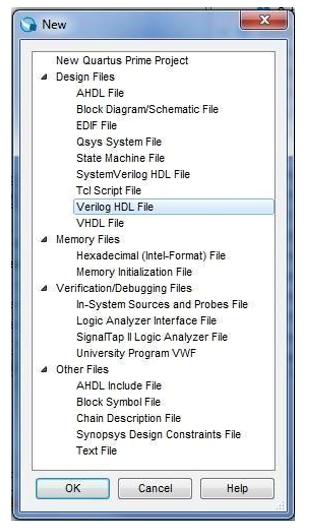
- Digitar o copiar el siguiente código, pero antes recuerde que el HDL lo encuentra en la carpeta src
module sum1bcc_primitive (A, B, Ci,Cout,S);
input A;
input B;
input Ci;
output Cout;
output S;
wire a_ab;
wire x_ab;
wire cout_t;
and(a_ab,A,B);
xor(x_ab,A,B);
xor(S,x_ab,Ci);
and(cout_t,x_ab,Ci);
or (Cout,cout_t,a_ab);
endmodule
Observe que el HDL inicia con la descripción del módulo sum1bcc_primitive.v : Se definen las entradas y salidas del bloque funcional , tal cual como se estaba especificado en el bloque funcional
Luego se instancia las respectivas puertas lógicas (AND, OR, XOR), acorde a los resultados de la lógica de la tabla de verdad. Se resalta la definición de tres componentes a_ab, x_ab, cout_t , de tipo wire, que no es mas que ‘cables’ utilizados para conectar las salidas y entradas de unos módulos, en el actual ejemplo son conexiones de puertas.
Entregables 1
- Comprenda cada línea del código HDL del archivo sum1bcc_primitive.v que se encuentra en la carpera src y comente si es necesario en el archivo README.md
b. HDL con descripción de suma
como vimos en el paso anterior y su nombre lo indica se esta realizando una descripción funcional del módulo,este sentido, podemos tener varios tipos de descripción, pero que cumplen con el mismo funcionamiento. a continuacíón se presenta otra descripción a partir del mismo sumados.
En el archivo sum1bcc.v, que se encuentra en la carpeta src de su paquete de trabajo clonado, pueden observar la siguiente descripción:
module sum1bcc (A, B, Ci,Cout,S);
input A;
input B;
input Ci;
output Cout;
output S;
reg [1:0] st;
assign S = st[0];
assign Cout = st[1];
always @ ( * ) begin
st = A+B+Ci;
end
endmodule
Se evidencia que esta nueva descripción cuenta con un Reg de 2 bits st. Reg , en este sentido, representan un elemento de almacenamiento de datos y conserva dicho valor hasta que se les asigna el siguiente valor.
Entregables 2
- Implemente un nuevo proyecto en quartus, pero donde el archivo top sea elmodule sum1bcc del archivo
sum1bcc.v - Comprenda cada línea del código HDL del archivo sum1bcc.v que se encuentra en la carpera src, si cree necesario realice los respectivos comentarios en el mismo archivo o el README.md
- Comente en el archivo README.md las diferencias entre las dos descripciones
modulo sum1bccymodulo sum1bcc_primitive
5 Simulación Funcional QUARTUS sum1bcc
a. Configure el path del simulador en quartus
Para ejecutar el simulador de EDA (en este caso, Modelsim-Altera) automáticamente desde el software Quartus II usando la función NativeLink, se debe especificar la ruta de herramienta de simulación realizando los siguientes pasos:
- En el menú tool, haga clic en Opciones. Aparece el cuadro de diálogo Opciones.
- En la lista Category, en **General category, seleccione *EDA Tool Options.
- En la entrada Modelsim-Altera, la ubicación del ejecutable debería ser algo así como
C:\intelFPGA_lite\19.1\modelsim_ase\win32aloem. - Si no es así, busque el directorio que contiene el ejecutable de Modelsim-Altera simulador
- Haga clic en ok
b. ModelSim-Altera
una vez configurado, estas listo para realizar las simulaciones del banco de pruebas, (testBench), para ello:
- Invocar ModelSim desde Quartus: Tools –> Run Simulation Tool –> RTL Simulation
- En ModelSim, abra la vista de la library si aún no está abierta (seleccionando View –> Library y verifique que la libreria work, tenga el archivo sum1bcc.
- En la pestaña library, seleccione work –> sum1bcc, que es el banco de pruebas. Haga clic.
- Deben cargarse dos ventanas de simulación: la ventana de Objects y la ventana de wave. Si no, las cargarlos usted mismo haciendo clic en el menú view y marcando la respectiva ventana.
- Para mostrar todas las señales de prueba en la ventana Wave, teniendo como foco la ventana Objects, haga clic en add -> A Wave -> Signals in Region. Alternativamente, puede mostrar algunas señales seleccionadas en la ventana Wave: En la ventana Objects, seleccione las señales que le gustaría monitorear y arrástrelas a la ventana Wave (o copiar y pegar).
- configure las señales en sus estados , y haga clic en Run
Entregable 3
- General la simulación visual y forzar la entradas A B y Ci a clock para validar todas las posibles entradas.
- Analice la simulación de cada uno de los archivos y compruebe que el sumador funciona correctamente.
- Generar las graficas respectivas y documente sus resultados en README.md